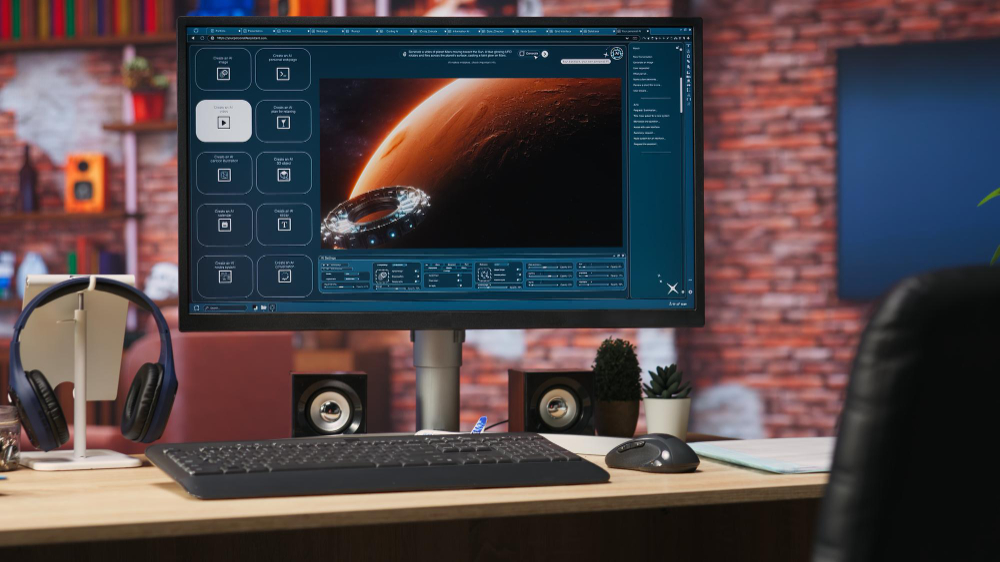Crearea unui joc video presupune mai multe etape complexe, iar pentru a obține un joc performant și estetic, modelele 3D joacă un rol esențial. Modelele low-poly, cunoscute pentru detaliile reduse și performanța ridicată, sunt frecvent utilizate în jocurile indie sau în cele care doresc un stil grafic minimalist. În acest articol, vom explora un workflow complet de la crearea unui model low-poly în Blender până la importarea acestuia în Unreal Engine 5, trecând prin fiecare pas important al procesului.
- Crearea modelului low-poly în Blender
Blender este una dintre cele mai populare aplicații de modelare 3D și un instrument excelent pentru crearea de modele low-poly datorită flexibilității și setului de instrumente avansate pe care le oferă. Iată pașii principali pentru crearea unui model low-poly în Blender:
Pasul 1: Setarea unui proiect de lucru
Începe prin a deschide Blender și a crea un nou fișier. Este important să setezi unitățile de măsură corespunzătoare, de obicei la metri, pentru a asigura o scală corectă a obiectelor tale. De asemenea, îți recomand să activezi modul de vizualizare „Wireframe” pentru a observa mai bine structura poligonilor.
Pasul 2: Modelarea obiectului
Pentru a crea un model low-poly, începe cu forme de bază precum cuburi, sfere și cilindri. Utilizează instrumente precum „Extrude”, „Scale” și „Loop Cut” pentru a modifica geometria și a crea forme simple, dar eficiente. În cazul modelelor low-poly, încearcă să folosești cât mai puțini poli (poligoane) pentru a păstra performanța, dar în același timp să nu sacrifici din detaliile esențiale.
Pasul 3: Detalierea modelului
Deși modelele low-poly sunt, prin definiție, simple, poți adăuga detalii esențiale fără a încărca geometria. Folosește tehnici precum „Normal Map” pentru a adăuga detalii vizuale (de exemplu, texturi de suprafață) care vor face modelul să arate mai detaliat, dar fără a crește numărul de poligoane. Evită folosirea de poligoane inutile sau foarte mici pentru a nu sacrifica performanța.
Pasul 4: Aplicarea materialelor
Aplică materiale simple pentru a define aspectul vizual al modelului. Pentru un model low-poly, este important să menții texturile simple, de obicei cu o rezoluție mică, pentru a nu încărca prea mult GPU-ul. În Blender, poți crea texturi folosind „UV Mapping” și „Baking” pentru a captura detaliile vizuale în texturi plate, care sunt mai ușor de procesat în motoarele de joc.
Pasul 5: Verificarea și optimizarea modelului
După ce ai creat modelul, este important să-l verifici pentru a te asigura că nu are probleme precum linii sau poligoane inutile. Poți folosi funcția „Decimate” din Blender pentru a reduce numărul de poligoane ale modelului și pentru a-l face mai eficient din punct de vedere al performanței.
- Exportul modelului din Blender
După ce ai terminat modelul low-poly, este momentul să-l exporți din Blender pentru a-l importa în Unreal Engine 5. Urmează acești pași pentru a exporta corect modelul:
Pasul 1: Selectarea obiectului
Selectează modelul pe care dorești să-l exporți. Asigură-te că ai aplicat transformările pentru scalare, rotație și locație (Ctrl + A -> Apply).
Pasul 2: Exportul în formatul corect
Pentru Unreal Engine 5, cel mai utilizat format este „FBX”. Acesta păstrează geometria, texturile și animările (dacă sunt necesare). Mergi la „File” -> „Export” -> „FBX” și asigură-te că setările de export sunt corect configurate:
- Scale: Setează la 1.0 pentru a păstra dimensiunile corecte.
- Forward: Setează la „-Z Forward” pentru a alinia corect axele.
- Apply Unit: Activează-l pentru a te asigura că dimensiunile sunt corecte.
Pasul 3: Exportul texturilor
Dacă ai folosit texturi externe pentru model, asigură-te că le-ai exportat separat și le-ai salvat într-un dosar pe care îl vei importa în Unreal Engine 5.
- Importul în Unreal Engine 5
După ce ai exportat modelul și texturile din Blender, urmează acești pași pentru a-l importa în Unreal Engine 5:
Pasul 1: Crearea unui proiect nou
Deschide Unreal Engine 5 și creează un proiect nou. Poți alege un proiect „Blank” dacă vrei să începi de la zero sau să folosești un template existent, cum ar fi „Third-Person” pentru a adăuga modelele într-un joc 3D.
Pasul 2: Importarea fișierului FBX
Pentru a importa modelul, deschide fereastra „Content Browser” și trage fișierul FBX în directorul dorit. Unreal va deschide automat fereastra de import, unde trebuie să configurezi setările pentru import:
- Import Mesh: Asigură-te că opțiunea „Import Mesh” este selectată.
- Skeletal Mesh: Dacă modelul tău include animații, selectează „Import as Skeletal”.
- Import Materials and Textures: Asigură-te că sunt selectate aceste opțiuni pentru a importa și materialele/texturile asociate.
Pasul 3: Configurarea materialelor și texturilor
După import, Unreal Engine 5 va crea automat materiale pentru modelul tău. Dacă texturile nu sunt aplicate corect, deschide fiecare material și alocă manual texturile importate în sloturile corespunzătoare (de exemplu, „Base Color”, „Normal Map” etc.).
Pasul 4: Verificarea modelului în viewport
După import, vizualizează modelul în „Viewport” pentru a te asigura că totul arată așa cum îți dorești. Verifică luminile, umbrele și animațiile, dacă este cazul, pentru a te asigura că totul funcționează corect.
- Optimizarea modelului pentru performanță
Un aspect important al procesului de import este optimizarea. Deși modelele low-poly sunt deja eficiente, există câteva ajustări pe care le poți face pentru a îmbunătăți performanța:
- LOD (Level of Detail): Creează diferite nivele de detaliu pentru modelul tău, astfel încât Unreal să folosească modelele mai detaliate doar atunci când este necesar.
- Occlusion Culling: Activează „Occlusion Culling” în Unreal pentru a asigura că modelele care nu sunt vizibile nu sunt procesate de motorul de joc.
Concluzie
Crearea unui model low-poly pentru un joc în Unreal Engine 5 este un proces care implică mai mulți pași, de la modelarea inițială în Blender, până la importul și optimizarea acestuia în Unreal. Prin respectarea unui workflow clar și optimizat, poți crea modele eficiente care să performeze bine în orice joc. Fie că lucrezi la un joc indie sau la un proiect de mare amploare, înțelegerea acestui flux de lucru îți va economisi timp și va asigura un rezultat de calitate.
Sursă: finantareafacere.ro